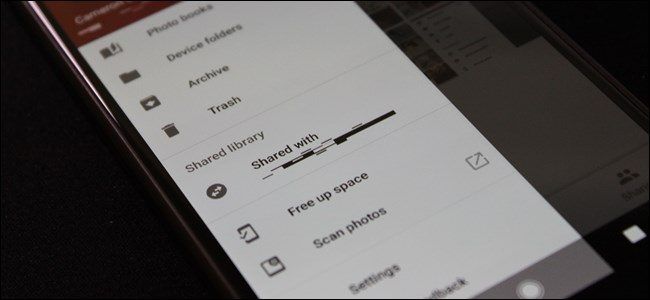Как купить криптовалюту с помощью Apple Pay на iPhone

Зачем важно, что Apple Pay поддерживает покупку криптовалюты
Apple Pay доступен только на устройствах Apple. С ростом интереса к криптовалютам критично, чтобы владельцы iPhone могли покупать крипто прямо через нативную платёжную систему ОС. В 2023 году число пользователей iPhone составляло примерно 1,3 миллиарда человек — это значимая доля глобальной аудитории, которой важно иметь удобный и безопасный путь доступа к цифровым активам.
Коротко о требованиях: нужен iPhone 6 или новее либо Apple Watch с поддержкой Apple Pay. Карта Mastercard или Visa должна быть добавлена в Wallet для проведения транзакций.

Доступные платформы, подробно описанные ниже:
- Coinbase
- Binance
- BitPay
- MetaMask
Как это работает — простая схема
- Добавляете карту в Apple Wallet; 2) в приложении биржи или кошелька выбираете покупку криптовалюты; 3) выбираете Apple Pay как метод оплаты; 4) подтверждаете оплату через Face ID/Touch ID; 5) криптовалюта поступает в ваш кошелёк.
Важно: у каждой платформы разные правила приёма платежей, лимиты и комиссии — их надо проверять до подтверждения операции.
1. Coinbase: особенности и инструкция
Coinbase основана в мае 2012 года и по данным CoinMarketCap входит в число крупнейших бирж по объёму торгов. Платформа ориентирована на упрощение покупки криптовалют даже для новичков. С июня 2021 года iOS‑пользователи могут оплачивать покупки криптовалюты через Apple Pay. Ограничение: Apple Pay на Coinbase обычно используется только для покупки — вывести средства обратно в Apple Pay напрямую нельзя.
Шаги для покупки на Coinbase через Apple Pay
- Откройте приложение Coinbase на iPhone или войдите на сайт через Safari.
- Выберите криптовалюту, которую хотите купить.
- Укажите сумму покупки. Совпадайте с валютой/номиналом привязанной карты, если это требуется.
- В списке способов оплаты выберите Apple Pay (если опция доступна в вашем регионе).
- Подтвердите платёж через Face ID/Touch ID или код устройства.
Советы и нюансы
- Транзакции через Apple Pay обычно проходят мгновенно; это удобно для небольших покупок.
- Если Apple Pay не отображается, проверьте, добавлена ли карта Mastercard/Visa в Apple Wallet и активирована ли она для платёжей.
- Криптовалюты, купленные через Apple Pay на Coinbase, могут быть доступны для торговли/хранения, но вывод в Apple Pay — часто невозможен.
2. Binance: поддержка Apple Pay и региональные отличия
Binance — крупнейшая биржа по объёму торгов. Поддержка Apple Pay была добавлена в июне 2021 года; сначала в Великобритании и EEA, затем в США. При этом в разных регионах доступны разные типы карт: в UK/EEA допускаются и дебетовые, и кредитные карты; в США часто разрешены только дебетовые карты.
Binance позволяет не только покупать криптовалюту, но и сразу инвестировать/торговать на платформе, используя средства, внесённые через Apple Pay.
Шаги для покупки на Binance через Apple Pay
- Войдите в приложение Binance на iPhone.
- Перейдите в кошелёк и выберите опцию пополнения (Deposit) в долларах или выбранной валюте.
- Выберите Apple Pay как метод оплаты.
- Введите сумму депозита и подтвердите оплату через Face ID/Touch ID.
- После зачисления средств купите выбранную криптовалюту.
Комиссии и региональные отличия
- В США пользователи могут столкнуться с комиссиями до 3.75% от суммы при использовании Apple Pay.
- В Великобритании и EEA комиссии при оплате картами через Apple Pay обычно ниже — порядка 2%.
- Обратите внимание: точные сборы отображаются перед подтверждением транзакции — проверяйте их всегда.
3. BitPay: карта, покупки и экосистема
BitPay — платёжная система из Атланты (США), предлагающая покупки и продажи криптовалют, а также карту BitPay, которую можно добавить в Apple Wallet для оплаты в магазинах и онлайн.
BitPay поддерживает покупки криптовалют через дебетовые/кредитные карты, добавленные в Apple Pay, и широко используется для простых платежных операций.
Шаги для покупки на BitPay через Apple Pay
- Установите приложение BitPay на iPhone (или обновите, если уже есть).
- Выберите «Buy crypto» и нужную криптовалюту (на платформе доступны BTC, BCH, ETH, WBTC, LTC, DOGE и другие).
- Укажите сумму, которую хотите конвертировать — BitPay поддерживает AUD, EUR, GBP, USD и более 30 валют.
- Выберите Apple Pay как метод оплаты.
- Вас перенаправит на сервис партнёра для завершения операции; после подтверждения криптовалюта зачислится в ваш кошелёк.
Получение карты BitPay
- Для оформления карты нужно быть старше 18 лет и пройти верификацию личности и местоположения, предоставить селфи и один из паспортных документов (паспорт, вид на жительство, водительское удостоверение и т. п.).
- Карта добавляется в Apple Wallet и позволяет оплачивать покупки в магазинах или переводить средства на другие площадки.
4. MetaMask: покупка через Apple Pay и особенности Web3
MetaMask — это кошелёк и браузер для взаимодействия с экосистемой Ethereum и совместимыми сетями. Прямой интеграции с Apple нет, но MetaMask использует сторонний провайдер (например, Wyre) для покупки криптовалют через Apple Pay.
Преимущество MetaMask — мгновенное получение токенов в кошелёк и возможность использовать их в децентрализованных приложениях (DeFi), игровых проектах и NFT‑маркетах.
Шаги для покупки в MetaMask через Apple Pay
- Откройте MetaMask на мобильном устройстве или доступ к расширению в браузере.
- Убедитесь, что ваша карта добавлена в Apple Wallet и выполнены KYC‑требования у платёжного провайдера.
- Нажмите «Add funds» / «Buy crypto» и выберите валюту для покупки.
- Выберите Apple Pay как метод оплаты и введите сумму.
- Подтвердите покупку и дождитесь зачисления в кошелёк.
Ограничения и комиссии
- MetaMask устанавливает лимит в 400 USD в день при оплате через Apple Pay (порог может отличаться в зависимости от партнеров).
- Ко всему добавляются сетевые комиссии (gas) и комиссия платёжного провайдера — в типичных случаях это порядка 0.8% от суммы, но цифры меняются в зависимости от провайдера и сети.
Когда покупка через Apple Pay не подойдёт: перечень ситуаций
- Регионально Apple Pay не поддерживается выбранной платформой.
- Ваша карта не привязана к Wallet или банк блокирует операции.
- Нужен более крупный объём покупки, чем текущие лимиты Apple Pay/платформы.
- Требуется вывод средств в фиат обратно на Apple Pay (возможность ограничена).
В таких случаях можно рассмотреть альтернативы: банковский перевод (SEPA, ACH), карты сторонних провайдеров, P2P‑торговля через биржу или использование крипто‑карт.
Практическая проверка: чек‑лист перед покупкой
- Устройство: iPhone 6+ или совместимое Apple Watch.
- Карта: Mastercard/Visa добавлена в Apple Wallet и действует.
- Аккаунт: пройдена верификация (KYC) на платформе.
- Баланс/лимит: сумма покупки внутри лимитов платформы и Apple Pay.
- Комиссии: изучены комиссии за платёж и газ.
- Безопасность: активирован Face ID/Touch ID и настроен двухфакторный вход на бирже.
Матрица рисков и способы смягчения
| Риск | Вероятность | Влияние | Митигирующие меры |
|---|---|---|---|
| Отмена платежа банком | Средняя | Средняя | Связаться с банком, проверить ограничения по типу карты |
| Высокие комиссии | Средняя | Средняя | Сравнить комиссии разных провайдеров, использовать SEPA/ACH для крупных сумм |
| Фрод/фишинг | Низкая | Высокая | Проверять URL и приложение, не вводить seed‑фразу, включить 2FA |
| Неправильный адрес кошелька | Низкая | Высокая | Всегда проверять адрес вручную, тестовая малая транзакция |
Важно: криптовалютные транзакции часто необратимы; ошибки при вводе адреса или выборе сети приводят к потере средств.
Безопасность и рекомендации по хранилищу ключей
- Никогда не вводите seed‑фразу в браузер или приложение, которое вы не доверяете.
- Храните резервную копию seed‑фразы оффлайн (на бумаге в безопасном месте).
- Используйте аппаратный кошелёк для крупных сумм.
- Включите двухфакторную аутентификацию (2FA) на биржах и почте.
Критерии приёмки
- Устройство соответствует требованиям Apple Pay.
- Карта успешно добавлена в Wallet и прошла авторизацию банка.
- Платформа поддерживает Apple Pay в вашем регионе.
- Средства списаны и криптовалюта зачтена в кошелёк в течение ожидаемого времени (обычно мгновенно или в течение нескольких минут).
- Уведомления об успешной операции получены (e‑mail или push).
Роли и короткие чек‑листы
Покупатель (владелец iPhone)
- Добавил карту в Wallet.
- Прошёл KYC на платформе.
- Проверил лимиты и комиссии.
- Подтвердил транзакцию через Face ID/Touch ID.
Разработчик интеграции (биржа/кошелёк)
- Обеспечил корректную передачу суммы и валюты провайдеру Apple Pay.
- Реализовал обработку уведомлений о платеже и ошибок.
- Проверил сценарии отказа и отката транзакции.
Оператор поддержки
- Подготовил шаблоны ответов об ошибках привязки карты.
- Имеет инструкции по взаимодействию с банками и платёжными провайдерами.
Альтернативные подходы к покупке крипто (когда Apple Pay не подходит)
- Банковские переводы (SEPA/ACH): дешевле для крупных сумм, дольше по времени.
- Покупка картой напрямую через биржу (если Apple Pay недоступен).
- P2P‑торговля: удобно в регионах с ограниченным доступом к картам.
- Использование крипто‑карты (например, карты от провайдера типа BitPay) для фиатных покупок и обменов.
Фактбокс — основные моменты
- Требуемое устройство: iPhone 6 или новее / Apple Watch.
- Платформы: Coinbase, Binance, BitPay, MetaMask.
- Частые лимиты: MetaMask — ~400 USD/день при Apple Pay (зависит от провайдера).
- Примеры комиссий: Binance — до 3.75% в США, около 2% в UK/EEA (уточнять при оплате).
Тестовые сценарии и приёмочные критерии
- Тест: покупка 10 USD эквивалента BTC через Apple Pay на Coinbase. Ожидание: списание проходит, BTC отображается в кошельке в течение 5 минут.
- Тест: попытка покупки сверх лимита MetaMask. Ожидание: операция блокируется с понятным сообщением о лимите.
- Тест: карта не добавлена в Wallet. Ожидание: Apple Pay не показывается как опция.
Критерий успешности: пользователь получает криптовалюту, уведомления приходят, комиссия и итоговая сумма прозрачны.
Юридические и приватность‑заметки
- Перед покупкой убедитесь, что платформа соответствует требованиям вашей юрисдикции касательно KYC/AML.
- Обработка персональных данных происходит в соответствии с политиками конкретного сервиса — при работе с европейскими пользователями применяется GDPR‑совместимый процесс у большинства крупных провайдеров.
- Храните личные данные и документы (паспорт, водительское удостоверение) в защищённых хранилищах — не делитесь ими в общих чатах.
Часто задаваемые вопросы
Поддерживается ли вывод на Apple Pay?
Вывод средств прямо в Apple Pay ограничен: не все платформы и регионы позволяют возвращать фиат на карту через Apple Pay. Чаще Apple Pay используется только для покупки.
Какие лимиты при оплате через Apple Pay?
Лимиты зависят от платформы и платёжного провайдера. MetaMask через некоторых партнёров устанавливает дневной предел около 400 USD; другие биржи могут разрешать большие суммы, но с иными комиссиями.
Увидят ли банки операции с криптовалютой?
Банки видят операции с картой, но детализация зависит от банка и стороны процесса. В ряде стран банки устанавливают ограничения на операции, связанные с криптовалютами.
Итог
Apple Pay делает покупку криптовалюты на iPhone быстро и удобно: достаточно добавить карту в Wallet, выбрать Apple Pay в приложении биржи и подтвердить платёж через биометрию. Тем не менее важно учитывать региональные ограничения, комиссии и лимиты каждой платформы. Для крупных сумм или возврата фиата стоит заранее планировать альтернативные методы пополнения и вывода.
В конце концов, если вы регулярно покупаете крипто — сравнивайте комиссии разных сервисов, используйте аппаратные кошельки для хранения крупных сумм и всегда проверяйте адреса при переводах.
Похожие материалы
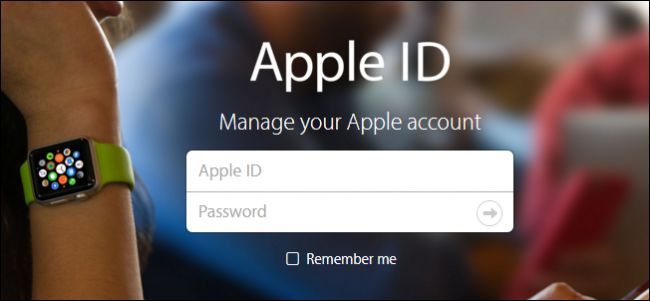
Как создать Apple ID для ребёнка
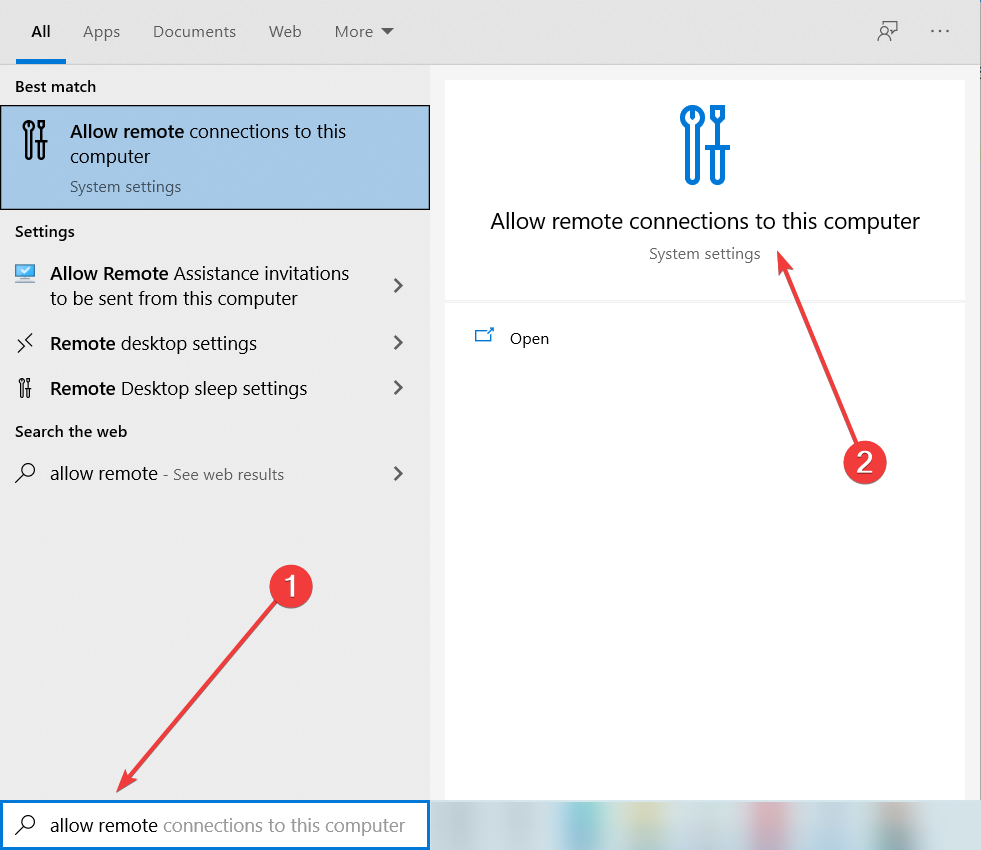
Доступ к рабочему компьютеру из дома
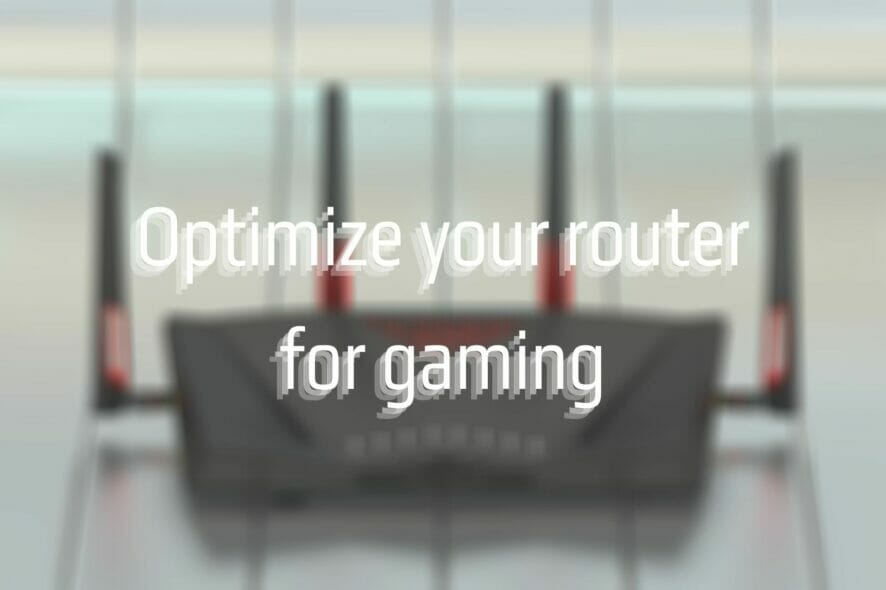
Настройка роутера для игр: оптимизация и советы
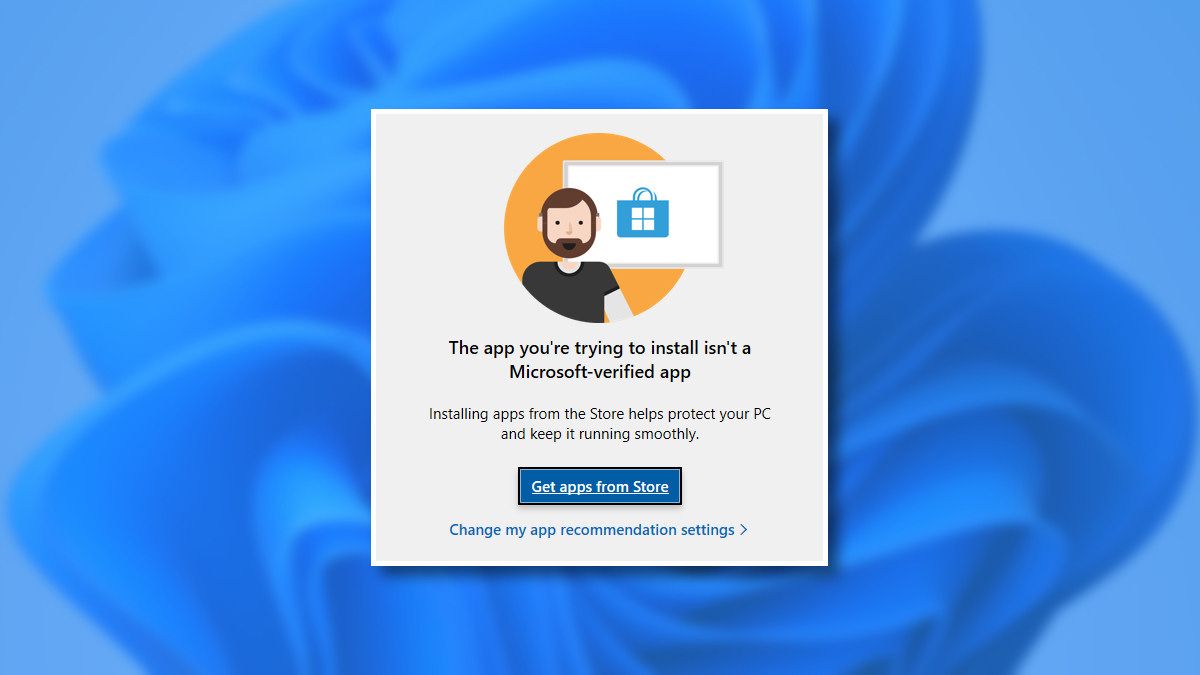
Отключить установку вне Microsoft Store в Windows 11
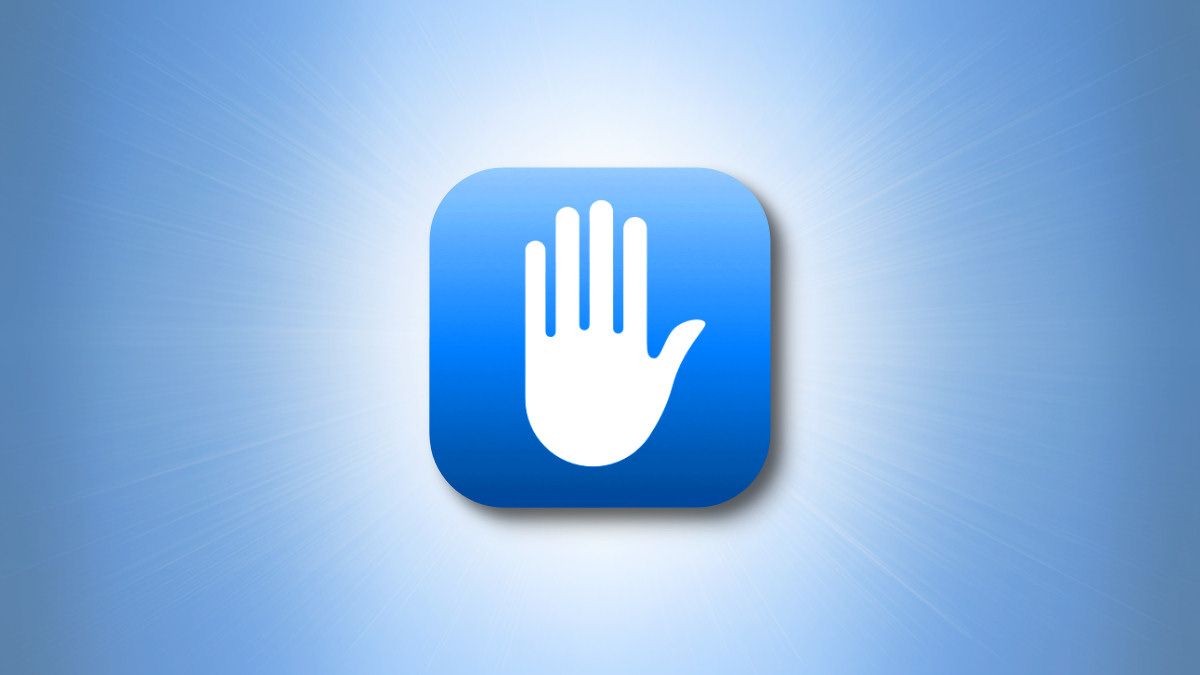
App Privacy Report на iPhone — просмотреть и отключить